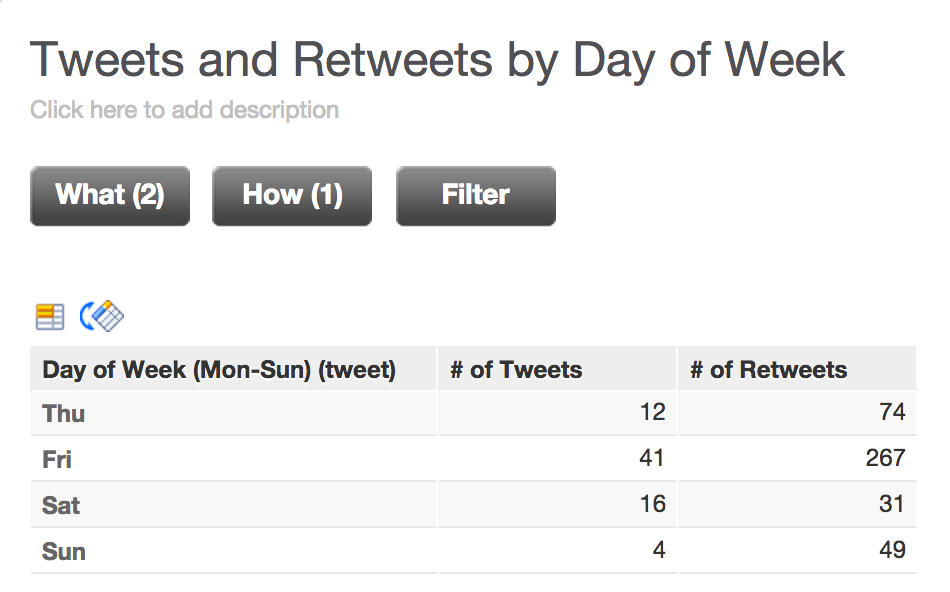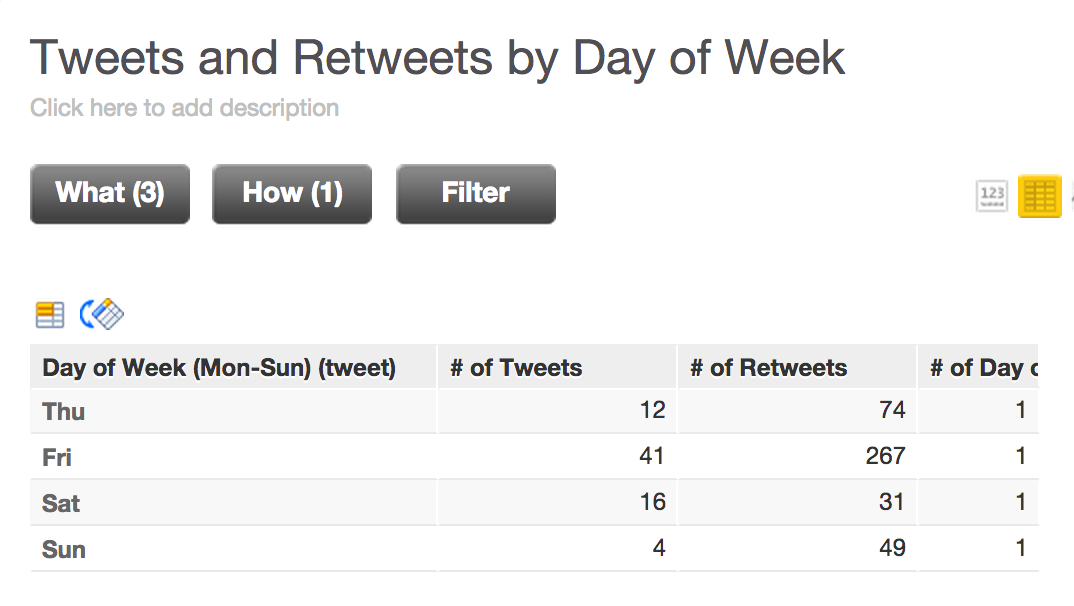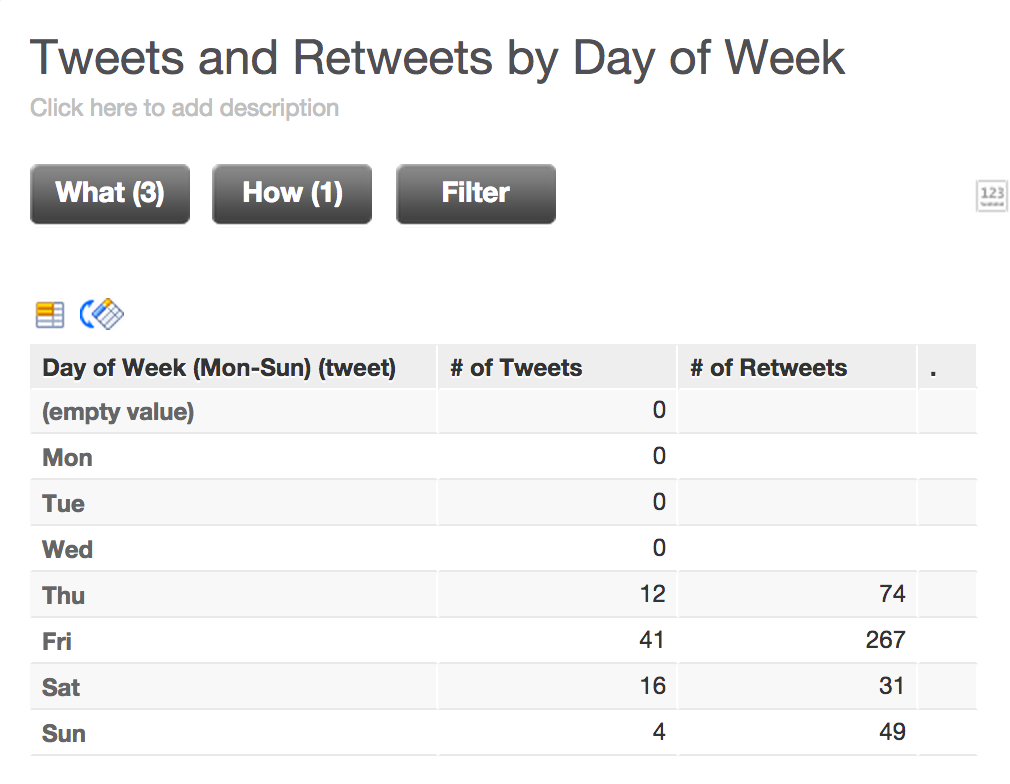Afficher les valeurs vides omises dans un tableau
Dans un rapport, les métriques sont réparties par un ou plusieurs attributs, avec une valeur affichée pour chaque intersection d’attribut de métrique. S’il n’y a aucune intersection, rien n’est affiché. Dans certains cas, ce comportement peut être déroutant pour les utilisateurs. Par exemple, dans le rapport ci-dessous, le nombre de tweets et de retweets (métriques) est répertorié pour chaque jour de la semaine. Toutefois, les données ne s’affichent que du jeudi au dimanche.
Pour clarifier ce rapport, vous pouvez forcer l’insertion de lignes pour les autres jours de la semaine.
Étapes :
L’astuce de base consiste à exécuter un décompte des valeurs de l’attribut utilisé pour découper la métrique. Dans ce cas précis, l’attribut est Day of Week.
Cliquez sur l’onglet Quoi dans l’Éditeur de rapports.
Vous devez créer une métrique dans l’Éditeur de métriques avancées. Cliquez sur Avancé, puis sur Métrique personnalisée.
Pour le nom de la métrique, saisissez point (.), qui crée une colonne très étroite.
Pour la définition de la métrique, entrez les éléments suivants :
SELECT COUNT(Day of Week (Mon-Sun)) BY ALL OTHER- La métrique ci-dessus effectue un décompte des valeurs disponibles de l’attribut Day of Week (Mon-Sun) pour chacun des jours répertoriés dans le tableau, de sorte que chaque valeur à l’intérieur de cette colonne devrait être 1.
- La clause BY ALL OTHER empêche les autres attributs de filtrer les valeurs générées, de sorte que vous ayez un ensemble cohérent de valeurs renvoyées indépendamment des modifications du rapport.
Cliquez sur Ajouter.
La colonne n’affiche pas les valeurs des jours contenant les données dans le rapport.
Pour afficher les autres lignes avec des valeurs vides (nulles), vous devez appliquer la mise en forme numérique personnalisée. Dans l’Éditeur de rapports, cliquez sur Afficher la configuration. Puis, cliquez sur Formats numériques personnalisés.
Pour les métriques # of Tweets et # of Retweets, insérez la mise en forme personnalisée suivante, qui force l’affichage des valeurs non nulles comme zéros :
#,##0;[=Null]0Pour la nouvelle métrique, insérez la mise en forme personnalisée suivante, qui masque l’affichage des valeurs du décompte :
[color=F8F8F8][backgroundcolor=F8F8F8]#,##0Cliquez sur Appliquer.
Réduisez la largeur de la colonne de la métrique COUNT.
Votre rapport devrait à présent s’afficher :
Pour plus d’informations, reportez-vous à Mise en forme des nombres dans les perceptions et rapports.